محتوا:
روش 1: آیکون در نوار وظیفه
برای شروع جستجوی بلوتوث باید به یاد داشته باشید که وجود این ماژول در کامپیوترهای رومیزی نادر است. تنها برخی از مدلهای مدرن و عمدتاً گرانقیمت مادربردهای بازی دارای آداپتور داخلی هستند و در کامپیوترهای معمولی بلوتوث تقریباً همیشه وجود ندارد. در لپتاپها، برعکس، تقریباً همیشه وجود دارد و فقط در بخشهای فوقالعاده ارزان و مدلهای بسیار قدیمی غایب است.
معمولاً میتوان وجود بلوتوث را با وجود آیکونی در نوار وظیفه که لوگوی خاص این ویژگی را دارد، تشخیص داد. با این حال، عدم وجود آن همیشه به معنای عدم وجود بلوتوث نیست: آیکون فقط زمانی قابل مشاهده است که درایور مربوطه برای دستگاه نصب شده و خود ویژگی فعال باشد. در ویندوز 10، این معمولاً بهطور خودکار توسط خود سیستمعامل انجام میشود، اما در ویندوز 7 ممکن است نیاز به نصب دستی باشد. همچنین اگر از برنامهای برای نصب همه درایورها بهطور همزمان (مانند DriverPack Solution) استفاده کردهاید، احتمالاً درایور بلوتوث نیز باید نصب شده باشد.
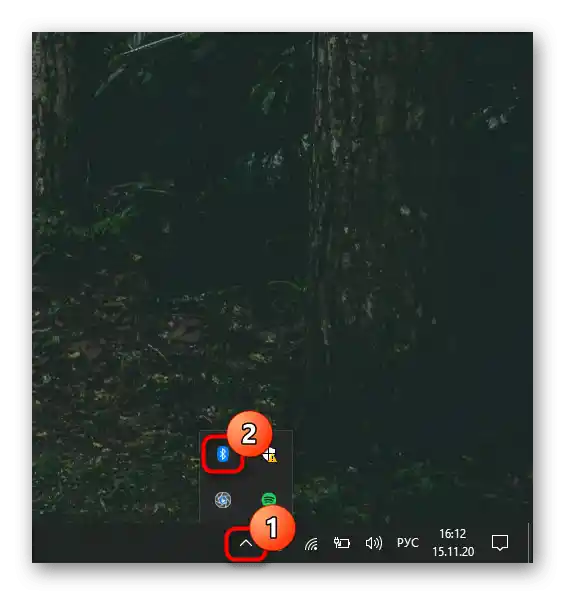
در ویندوز 10 علاوه بر این، میتوان این ویژگی را در مرکز اعلانها پیدا کرد، اگر کاشیها قبلاً توسط کاربر ویرایش نشده باشند.
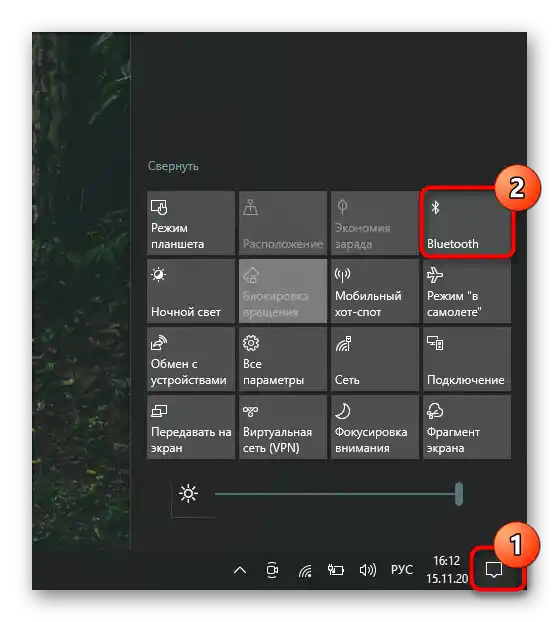
روش 2: "تنظیمات" / "کنترل پنل"
از طریق برنامههای سیستمی نیز بررسی وجود بلوتوث در کامپیوتر کار دشواری نیست.
- دارندگان "ده" باید "تنظیمات" را راهاندازی کنند، به عنوان مثال، از طریق منوی "شروع".
- به بخش "دستگاهها" بروید.
- در اولین زبانه "بلوتوث و سایر دستگاهها" باید یک کلید کنترل برای فعالسازی این ویژگی وجود داشته باشد.
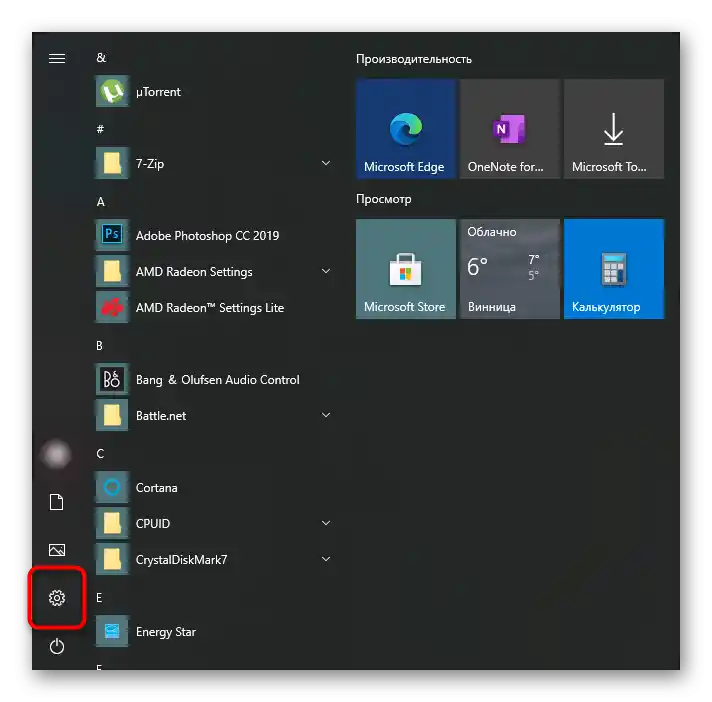
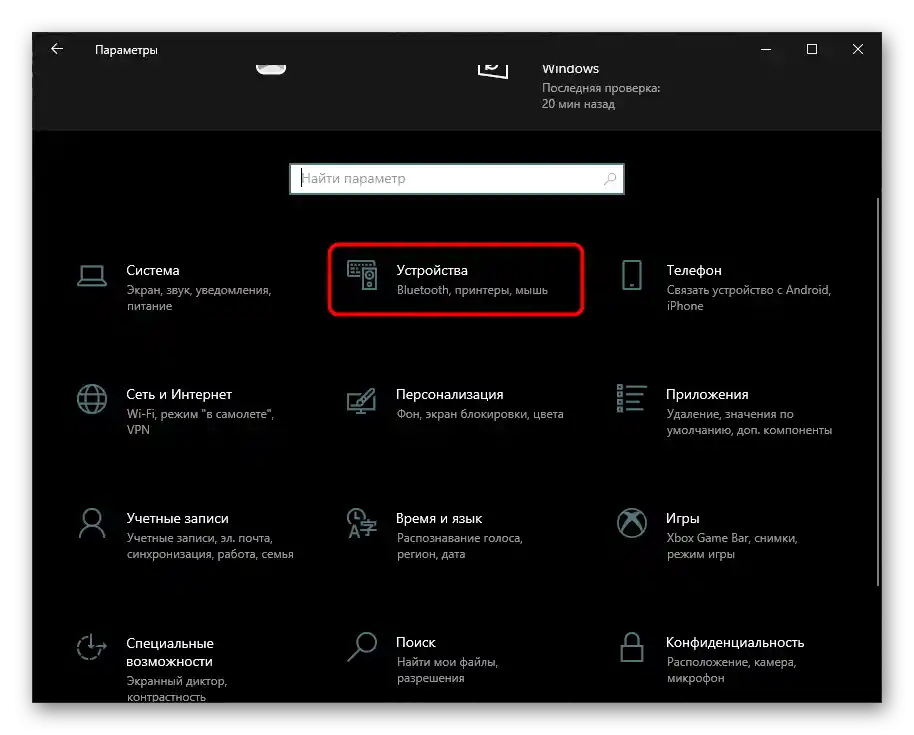
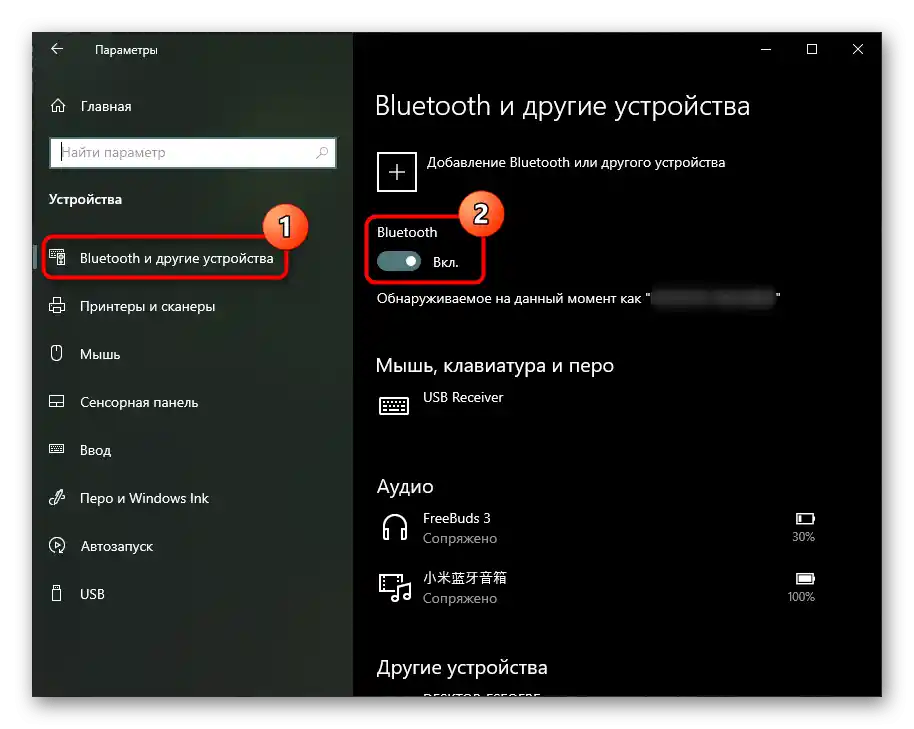
در "هفت" برنامهای که در بالا بررسی شد، وجود ندارد، بنابراین به جای آن باید از "کنترل پنل" کلاسیک استفاده کنید.
- آن را از طریق "شروع" راهاندازی کنید و به بخش "سختافزار و صدا" بروید.
- در اینجا در بخش "دستگاهها و پرینترها" باید زیرمجموعهای به نام "افزودن دستگاه بلوتوث" وجود داشته باشد. اگر وجود ندارد، احتمالاً بلوتوث نیز وجود ندارد.
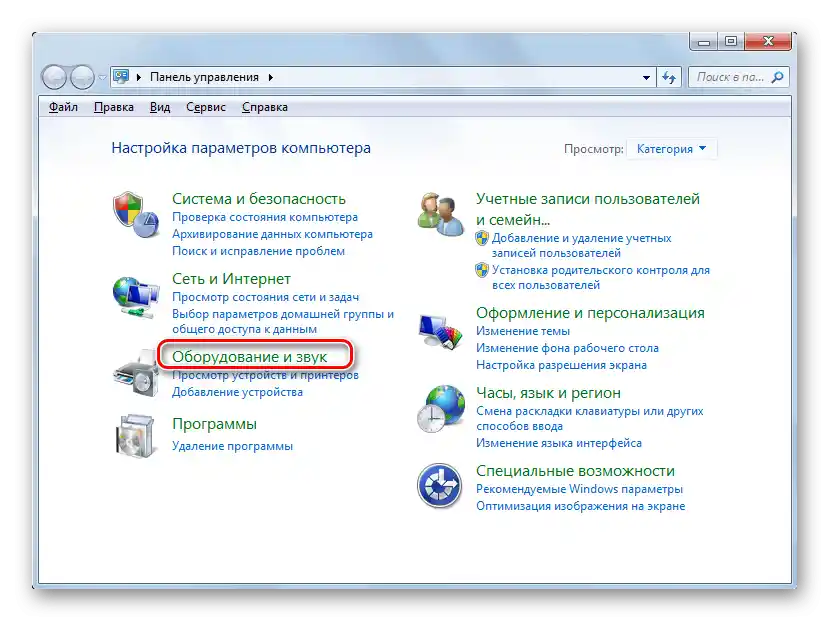
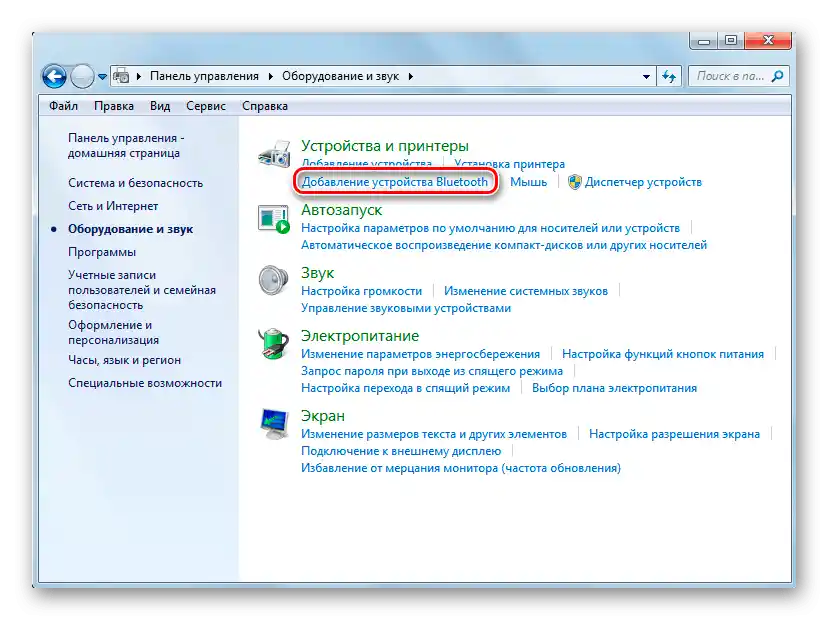
روش 3: "مدیر دستگاهها"
یک برنامه دیگر که در ویندوز وجود دارد، به شما امکان میدهد از تمام دستگاههای نصب شده و متصل مطلع شوید. از طریق آن میتوانید از وجود یا عدم وجود بلوتوث اطمینان حاصل کنید.
- برنامه را از طریق "شروع" باز کنید و نام آن را در جستجو پیدا کنید. در ویندوز 10 به عنوان جایگزین، پیشنهاد میشود با کلیک راست بر روی "شروع" این گزینه را از منو انتخاب کنید.
- بخش "آداپتورهای شبکه" را گسترش دهید و به دنبال خطی باشید که در نام آن "بلوتوث" وجود داشته باشد. در ویندوز 7 مدیریت بلوتوث ممکن است به طور جداگانه در بخش "ماژولهای رادیویی بلوتوث" قرار داشته باشد.
در صورتی که در این منو بلوتوث را پیدا کردید، اما نمیتوانید آن را به روشهای دیگر پیدا کنید و این ویژگی در سیستمعامل قابل مشاهده نیست، باید درایور آن را نصب کنید یا در همینجا آن را فعال کنید. در حالت اول، شما باید بهروزرسانیهای ویندوز 10 را نصب کنید ("تنظیمات" > "بهروزرسانی و امنیت")، و اگر از ویندوز 7 استفاده میکنید، باید درایور را در وبسایت رسمی تولیدکننده مادربرد خود جستجو کنید.در مورد دوم، کافی است با کلیک راست بر روی خط بلوتوث، "فعالسازی" را انتخاب کنید.
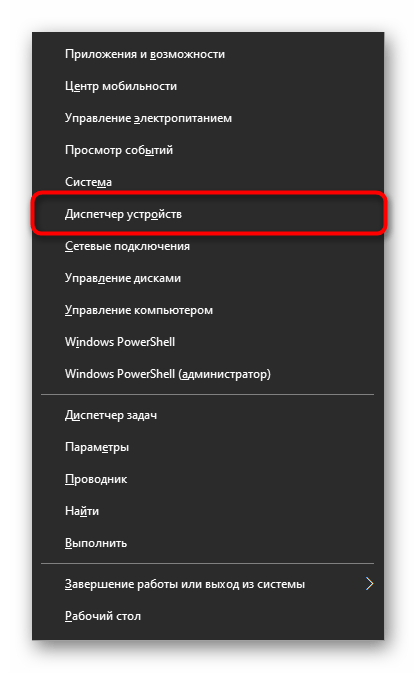
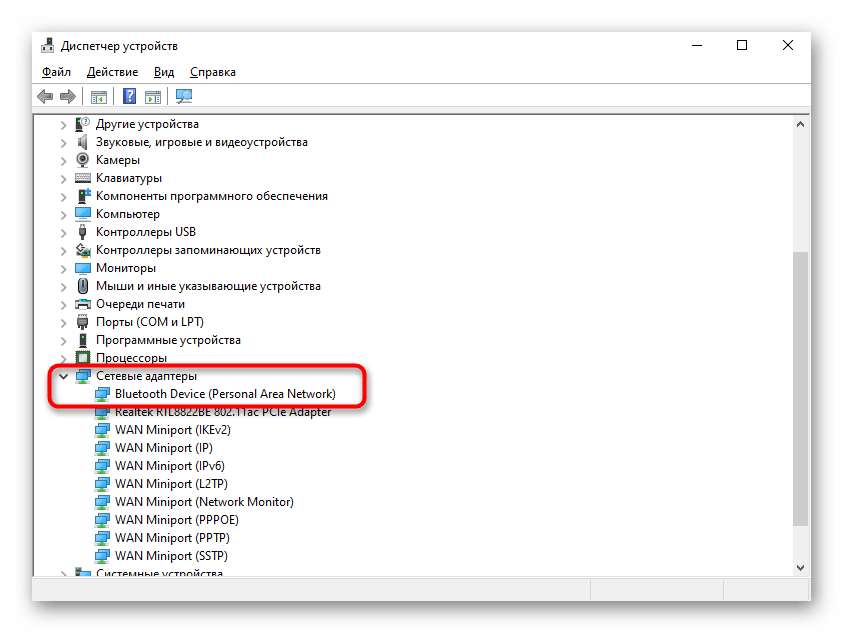
روش 4: جستجوی تنظیمات در BIOS
برخی از BIOSها همچنین به کاربر اجازه میدهند تا از وجود آداپتور مطلع شود و آن را بدون نیاز به سیستمعامل مدیریت کند. با این حال، بسته به توسعهدهنده، این تنظیمات ممکن است در مکانهای مختلفی قرار داشته باشند. در مثال زیر، ما محل تنظیمات را در مادربرد ASUS با میکروبرنامهای که دارای رابط UEFI است، نشان دادهایم. این موضوع برای برندهای دیگر نیز صدق میکند — احتمالاً در دیگر UEFIها گزینه در همین بخش "پیشرفته" (نام بخش ممکن است کمی متفاوت باشد) قرار دارد.
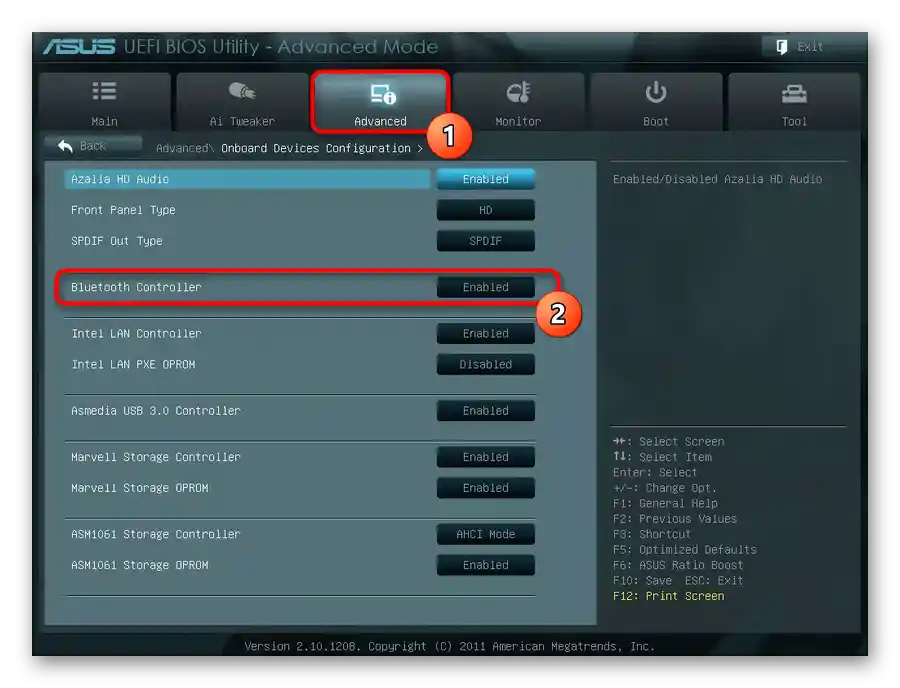
روش 5: نرمافزارهای شخص ثالث
برنامههای خاصی که اطلاعاتی درباره اجزای کامپیوتر و سیستمعامل ارائه میدهند، همچنین میتوانند به شما در یافتن اطلاعات مورد نظر درباره بلوتوث کمک کنند. دانلود این نرمافزارها بهطور خاص برای بررسی معمولاً منطقی نیست، زیرا امکانات ویندوز کافی است، اما اگر یکی از این برنامهها را دارید، میتوانید به آن مراجعه کنید تا اطلاعات را جستجو کنید. ما نشان خواهیم داد که اطلاعات مربوط به این مؤلفه در برنامه Speccy تقریباً در کجا قرار دارد.
برنامه مورد استفاده را اجرا کنید و به بخش "شبکه" یا مشابه این نام بروید. در لیست به دنبال وجود دسته بلوتوث بگردید و اگر وجود نداشت، به این معنی است که دستگاه در کامپیوتر شما نصب نشده است.
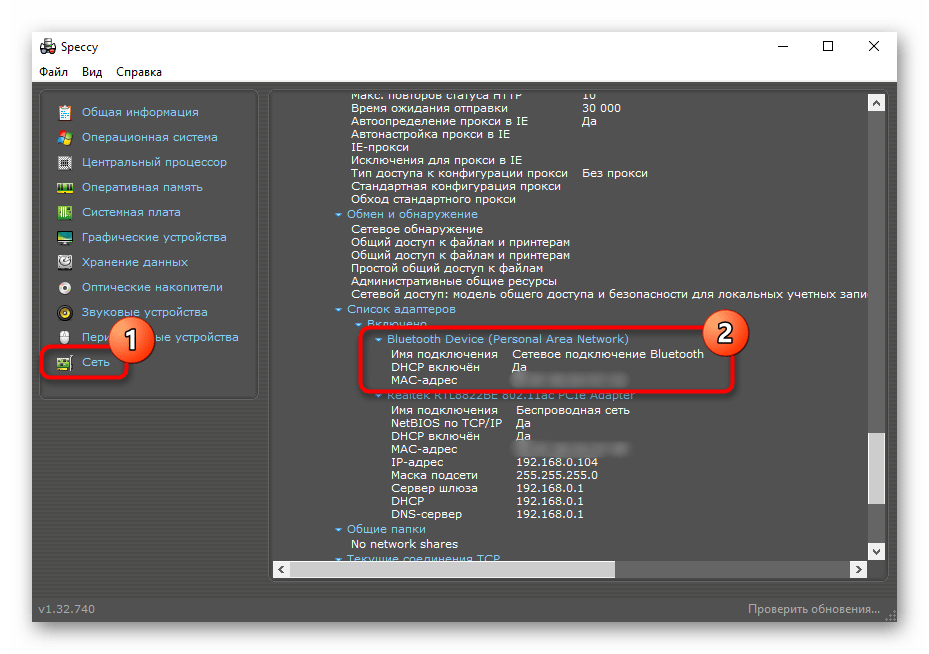
فراموش نکنید که حتی اگر بلوتوث را در کامپیوتر خود پیدا نکردید و آماده تعویض مادربرد نیستید، همیشه میتوانید یک آداپتور خارجی کوچک خریداری کنید که از طریق USB به کیس متصل میشود. قیمت آن از 400 تا 1000 روبل بسته به کیفیت دستگاه و تولیدکننده متغیر است. به نسخه بلوتوث آن آداپتور توجه کنید: هرچه بالاتر باشد، اتصال به دستگاههای بیسیم پایدارتر خواهد بود.